Если вы столкнулись с тем, что у вас не получается зайти на сайт ВКонтакте через браузер на ноутбуке или компьютере, либо мобильное приложение смартфона, следует определить причину, по которой это происходит. Это может быть взлом, сбои в сети, наличие вирусов или троянов, а также другие факторы.

Наша пошаговая инструкция поможет справиться с проблемой, ведь она специально создана специалистами для тех, кто не может зайти в ВК. В этом руководстве мы расскажем о вариантах решения ситуации для разных устройств: компьютер с Windows, смартфоны Android, а также iPhone.
Первые шаги, если не получается зайти в ВКонтакте
В первую очередь, все способы, перечисленные ниже, касаются ситуации, когда пользователь знает информацию, необходимую для входа, однако ВК не открывается ни в браузере, ни в мобильном приложении.
До того, как начать использовать один из приведенных далее способов решения проблем со входом ВКонтакте, нужно проверить:
- Можно ли открыть при помощи этого устройства другой сайт — если ответ отрицательный, есть вероятность проблем с подключением к Интернету. Если вы пользуетесь Wi-Fi, то нередко может помочь перезагрузить роутер (в том случае, когда нет проблем у вашего провайдера).
- Открывается ли ВК (vk.com) с другого устройства: к примеру, если не зайти с компьютера, можно попытаться сделать это с телефона. И наоборот. В том случае, когда на всех устройствах результат одинаковый, то есть зайти нельзя (даже если устройства имеют разные подключения), важно помнить, что у самого сайта могут быть проблемы, тут вы можете только ждать, пока ВКонтакте справится со сбоем.
- Если в ВКонтакте нельзя зайти со смартфона по Wi-Fi, попытайтесь отключить беспроводное соединение и подключиться к Интернету через мобильную сеть. Если же подобные сложности возникают при входе, когда подключена мобильная связь, вы можете выбрать другой вариант, то есть временное отключение мобильной сети, например, при включении режима полета.
- Если вы пользуетесь прокси или VPN, то можно попытаться сначала их отключить, а потом снова попробовать войти в ВК.
- Бывает так, что доступ к ряду сайтов на компьютере или ноутбуке блокируется включенным антивирусом или файрволом (при установке стороннего приложения). Попробуйте ненадолго отключить эти программы и проверить, поменялось ли что-то.
- Еще один возможный вариант проблемы: попробовать зайти в соцсеть через другой браузер. Если вы пользуетесь только одним, то выбирайте режим «инкогнито». Для быстрого запуска такого режима используйте комбинацию клавиш Ctrl+Shift+N. В том случае, когда зайти в ВК удалось, очевидно, что причиной проблем является какое-то расширение браузера (все плагины в режиме инкогнито отключаются автоматически). Что делать в такой ситуации? Отключите все расширения, а потом включайте их одно за другим, пока ни станет ясно, какое именно вызывает сложности.
Перечисленные варианты позволят уточнить обстоятельства и понять, где сложность: на сайте ВКонтакте, с доступом к Интернету, непосредственно на компьютере или мобильном телефоне.
Когда не зайти в ВК в браузере на компьютере с Windows 11, Windows 10 либо предыдущей версией ОС
Если проблемы со входом возникают на компьютере в браузере, но с другими сайтами таких сложностей нет, на остальных устройствах ВК доступен, а использование других браузеров или режима инкогнито не помогли, то возможен еще ряд причин:
- Блокировка ВКонтакте в файле hosts и (или) брандмауэре, включая, вредоносное ПО. Бывает, что происходит перенаправление с .com на «фальшивый» сайт.
- Сложности с DNS-серверами либо иными характеристиками сети.
- Блокировка ВК при помощи опции родительского контроля.
- Блокировка сайта системным администратором, когда рабочий компьютер принадлежит предприятию.
Для восстановления возможности входа в ВК, советуем попробовать ряд простых шагов:
- Нажать комбинацию Win+R на клавиатуре (Win — кнопка с эмблемой Windows), ввести regedit и нажать Enter. Откроется редактор реестра, где нужно перейти в папку HKEY_LOCAL_MACHINE\SYSTEM\CurrentControlSet\Services\Tcpip\Parameters и найти там значение параметра с названием DataBasePath в правой панели. В том случае, когда вы видите надпись: %SystemRoot%\System32\drivers\etc, окно редактора реестра можно закрыть и приступить к следующему этапу. В противном случае два раза нажмите на параметр, чтобы изменить его значение на указанное.
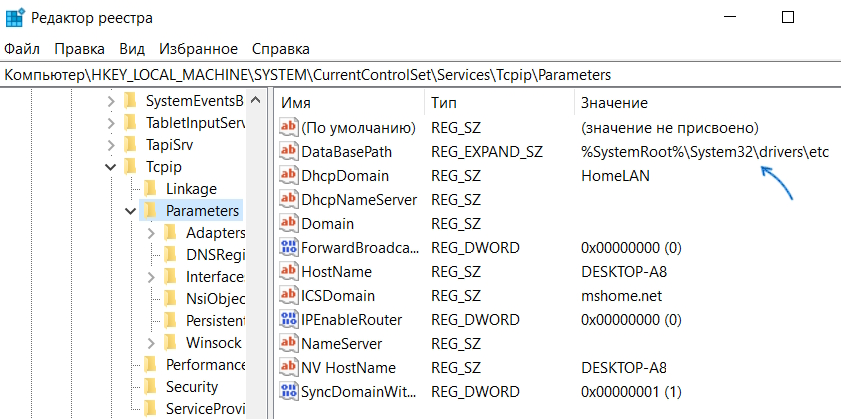
- Запустить от имени администратора Блокнот. Если у вас Windows 10 или Windows 11, вы просто можете набрать Блокнот в окне поиска на панели задач, кликнуть правой кнопкой мыши по результату, который нашли, а потом выбрать вариант «Запуск от имени администратора».
- В меню блокнота найдите пункт «Файл» — «Открыть». В окне открытия файлов в поле «Тип файла» выбираем пункт «Все файлы», после чего открываем файл без расширения C:\Windows\System32\drivers\etc\hosts.

- В том случае, когда в файле hosts имеются строки, начинающиеся не с символа решетки, содержащие IP-адреса и адрес vk.com, нужно их удалить, после чего выполнить сохранение файла.
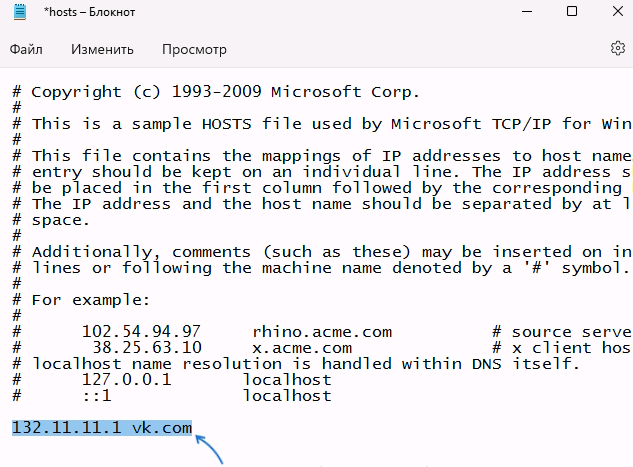
- Сбрасываем параметры брандмауэра Windows до значений по умолчанию. Чтобы сделать это, командная строка запускается от имени администратора (к примеру, так же как с Блокнотом, однако имеются и другие варианты) и вводится команда:
netsh advfirewall reset
После чего надо нажать Enter. - Нажимаем комбинацию кнопок Win+R на клавиатуре, вводим в окно «Выполнить» ncpa.cpl и нажимаем Enter. Теперь вы увидите перечень подключений. Кликнув правой кнопкой мыши по подключению, которое является активным, вы выбираете пункт «Свойства».
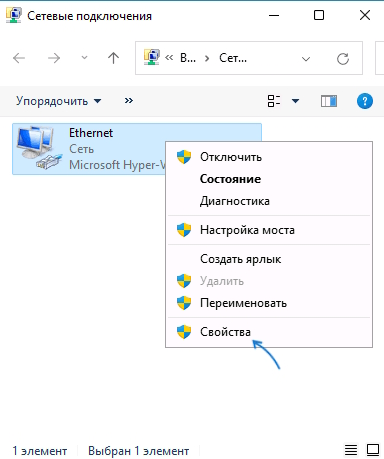
- Выбираем IP версию 4 (TCP/IPv4) во вкладке Свойства у Подключения и нажимаем кнопку «Свойства».
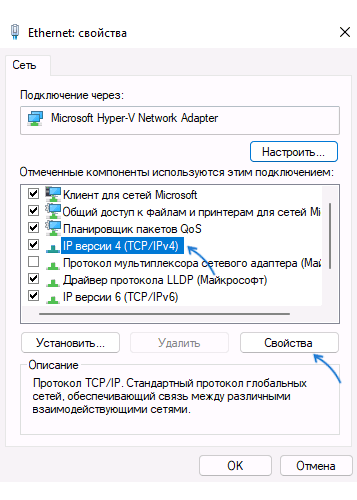
- В свойствах протокола нужно выбрать опцию «Использовать следующие адреса DNS-серверов» и установите адреса 8.8.8.8 и 8.8.4.4 (имеются и иные варианты публичных DNS-серверов, однако эти, как правило, отличаются высокой скоростью и тем, что без проблем работают в любой стране).
- Сохраните выбранные настройки, чтобы они применились.
Когда все этапы будет выполнены, наступает время проверить, справились ли вы с проблемой. Если вход в ВК по-прежнему недоступен, то можно попытаться выполнить сброс сетевых настроек.
Иногда оказывается, что компьютер заражен вредоносными программами, блокирующими доступ к ВКонтакте и меняющими характеристики файла hosts, брандмауэра, а также другие после того, как пользователь их восстановил. В такой ситуации можно попытаться провести очистку устройства при помощи AdwCleaner. Алгоритм действий такой:
- Скачиваем AdwCleaner с официального сайта https://ru.malwarebytes.com/adwcleaner/ и запускаем программу.
- Переходим на вкладку «Параметры» и устанавливаем переключатели в соответствии со скриншотом ниже.

- Переходим на вкладку «Информационная панель» и запускаем проверку компьютера.
- В том случае, если утилита нашла вредоносное ПО, вам будет представлен перечень вирусов и предложено выполнить очистку. Если вируса нет, то нужно нажать «Запустить базовое восстановление», чтобы восстановить сетевые параметры.
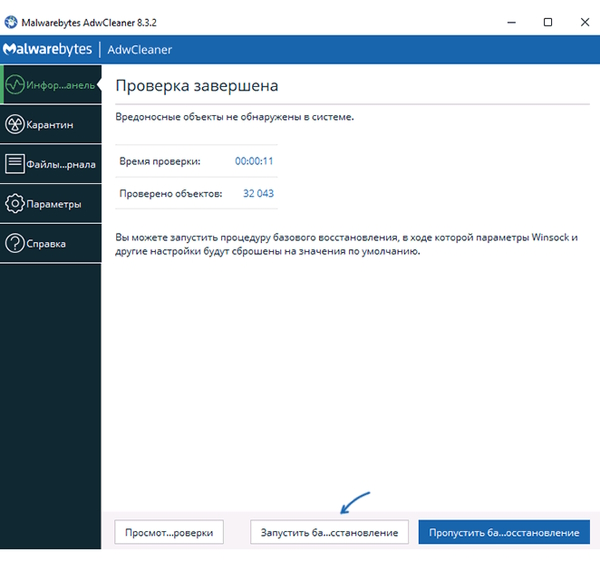
- Закончив очистку, закрываем программу, и проверяем, исчезла ли проблема. Иногда компьютер требуется перезагрузить.
Чаще всего один из вариантов срабатывает, и вы снова можете открыть vk.com и пользоваться социальной сетью.
Если же выход в ВК невозможен из-за родительского контроля или действий администраторов, то разумнее всего обратиться именно к тем, кто установил блокировку. В некоторых случаях помогают веб-прокси, но заходить так на свою личную страницу может быть небезопасно.
Если не зайти в ВК в приложении на телефоне
Когда вход в ВК невозможен через приложение или браузер на телефоне Android либо iPhone, нужно:
- Проверить, работают ли остальные приложения, которым необходим доступ в Интернет. Так вы убедитесь, что проблема не в подключении.
- Если на устройстве используется VPN либо блокировщики рекламы, тоже попытайтесь их временно отключить.
- Выбрать на смартфон режим «в самолете», подождать немного и отключить его.
- Проверить, возможно в Play Маркет или App Store есть обновление приложения. Это несложно: нужно просто найти в магазине приложение на своем телефоне, и если вместо кнопки «Открыть», вы увидите «Обновить», нажмите на нее.
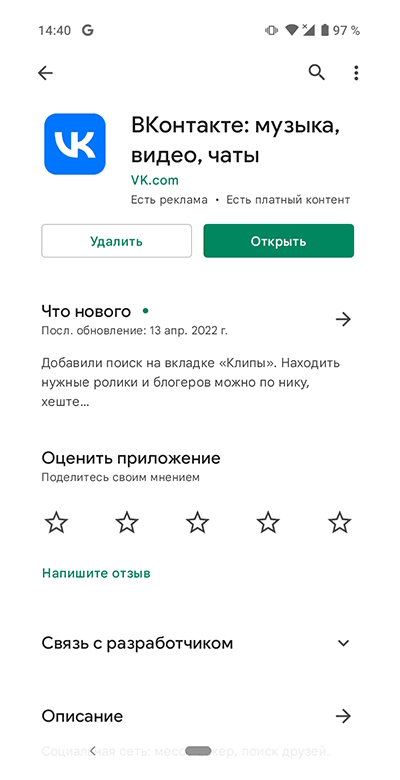
- На телефоне с ОС Android иногда помогает очищение кэша и данных мобильного приложения ВКонтакте, но на страницу после этого придется заходить заново. Чтобы очистить кэш и данный, зайдите в Настройки — Приложения, найти приложение ВК и выберете соответствующий пункт: на смартфонах разной марки они могут называться по-разному. К примеру, скриншот ниже показывает, что для очистки нужно выбрать пункт «Хранилище и кэш».
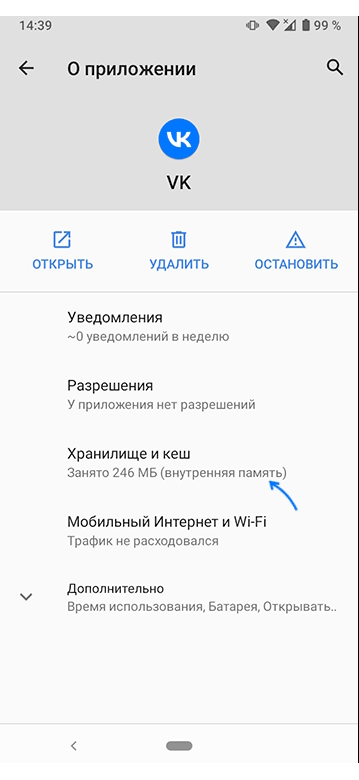
- Если на смартфоне на Android есть антивирус, он тоже может стать причиной проблем с доступом в Интернет для ряда приложений. Если они есть, попробуйте их отключить, и посмотреть, исчезла ли проблема.
Мы надеемся, что один из перечисленных выше вариантов поможет вам справиться с проблемой, и ВКонтакте снова будет вам доступен.


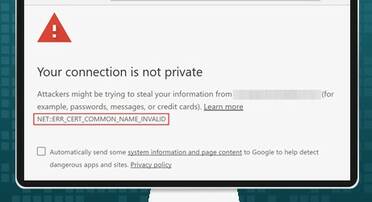
Добавить комментарий